手动搭售组合设定
手动搭售组合是基于手动选择商品搭配成为一个固定组合的设置,如果您有一些商品需要以固定绑定的形式在商品详情页展示并销售,可以选择该方式进行绑定售卖。
创建手动搭售组合
1. 在SHOPLINE后台,前往【应用】>【组合销售】>【手动搭售组合】>【创建活动】
2. 在【组合名称】,输入当前组合活动的活动名称,例如:Frequently Bought Together。
| 备注:客户可以在商品详情页、购物车、结算页内看到您填写的组合名称 |
3. 在【组合商品】部分,选择您的活动商品。
- 点击【添加组合商品】,然后选择手动搭售的组合商品(2~10个),点击【添加】
- 您可以对活动的主商品进行调整,点击【设为主商品】,即可把您选择的商品设置成为主商品。
- 您在后台设置的商品展示顺序,就是用户在前台看到的展示顺序;如果需要进行调整,请删除对应商品后重新按照顺序添加。
- 仅在主商品页面展示组合商品信息:如果您只想在设置的主商品的商品详情页内展示该组合信息,那么您可以勾选该选项。如果您未进行设置,则组合内的每个商品的商品详情页都会展示该组合信息。
4. 在【组合优惠】部分,设置客户购买完整的商品组合时可以享受的优惠。
- 百分比折扣:输入您的优惠百分比值,客户购买组合时可以减免的百分比优惠值。
备注:当优惠类型为百分比折扣时,您可在右侧设置【优惠信息展示】设置在商品详情页展示的优惠信息是百分比还是转换成优惠金额,方便用户快速获取优惠信息 - 减免金额:输入您的减免金额,客户购买组合时可以减免指定金额,您设置的减免金额需要小于最低售价之和。
- 指定价格:指定组合的价格,客户将以该价格购买组合,您设置的组合价格需要小于最低售价之和。
- 免最低价:当客户购买组合时,组合内售价最低的商品可以免费获得,该价格即为组合的减免金额。
- 展示单个商品优惠价:您可在组合优惠设置完毕后,可选择是否需要展示每个商品优惠后的价格在商品详情页。预览效果如下:
5. 在【购买组合商品方式】部分,设置客户点击组合模块的购买按钮后进入的页面:
- 进入结算页:客户点击组合模块的BUY TOGETHER按钮后,将进入结算页,客户本次结算仅能购买组合商品。
- 进入购物车:客户点击组合模块的Add to cart按钮后,将进入购物车,客户可以同时结算组合商品和其他商品。
6. 在【展示样式】部分,设置组合商品在商品详情页内的展示位置及商品信息的展示方式。
创建后,在前台对应的位置进行展示;且用户在点击绑定的商品模块可唤起商品弹窗快速查看商品信息,不必跳转到绑定商品的详情页。
7.创建推荐组合弹窗
- 组合弹窗开关默认为关闭状态,如需使组合商品以弹窗的形式购买,需要您手动打开开关;
- 在【弹窗标题】,填写弹窗内的标题,客户可以在弹窗内看到该标题。
-
在【按钮文案】,自定义弹窗按钮的文案。
备注:在您修改了手动搭售组合的购买组合商品方式后,请注意调整组合弹窗的按钮文案。客户点击按钮后,跳转的页面与该手动搭售组合的购买组合商品方式一致 -
在【组合商品】,选择该弹窗内展示的组合商品;每个弹窗只能选择一个组合,若组合已经被其他弹窗选择 或 组合内包含异常商品,那么您将无法再次选择相同的组合。
-
在【展示设置】,进行以下的设置。
展示频率:您可以设置弹窗是在用户每次点击加购时都弹出 或是 只展示一次。
展示页面:您可以设置弹窗是在每个组合商品的商品详情页内展示 或是 只在组合主商品页面展示。若组合商品设置了【仅在主商品页面展示组合商品信息】,则不会在弹窗选择【展示页面】。
备注:组合弹窗设置注意事项
- 当客户尝试将组合内任一商品添加至购物车时,将先弹出组合弹窗,为客户推荐整个组合。
- 若客户点击组合弹窗内的添加至购物车 / 立即购买,将会购买整个组合。
- 若您同时设置了加购品活动,那么商品详情页内会展示(或者弹出)加购品活动,组合弹窗将不会弹出。
- 若您为多个手动搭售组合设置了组合弹窗,那么商品详情页内弹出的是最后更新的手动搭售组合,与商品详情页内优先展示的组合一致。
- 在商品详情页内,手动搭售组合的状态为【已启用】时,对应的弹窗会正常弹出进行推荐;若手动搭售组合的状态为【未启用】,对应的弹窗也不会弹出。
8. 点击【创建】
手动搭售组合列表
当您创建手动搭售组合后,您可以在手动搭售组合活动列表内管理、进入任一手动搭售组合活动编辑页
步骤:
1. 在SHOPLINE后台,前往【应用】>【组合销售】
2. 在组合销售应用首页,点击【手动搭售组合】>【管理活动】,您可以在列表内查看您创建的全部手动搭售组合。
3. 在【主商品】一列,您可以查看对应组合的主商品的图片以及名称。
4. 在【捆绑商品】一列,您可以查看对应组合的捆绑商品图片以及数量。
5. 在【类型】一列,您可以查看对应组合的优惠类型。
6. 在【销售总额】一列,您可以查看对应组合当前的销售总额,当下单成功订单中包含该组合时,该订单的销售额将被计算在内。
7. 在【启用状态】一列,您可以查看当前活动的状态。
- 【已启用】:活动是开启状态,客户可以在对应的商品详情页中,看到最新的手动搭售组合。
- 【未启用】:活动没有被开启,客户不会在店铺内看到这个活动。
8.在【弹窗状态】:可以看到当前组合商品是否有开启弹窗
9.在【操作】,您可以点击【预览】图标,进入对应活动主商品的商品详情页预览活动;若当前组合弹窗有产生过数据,则会进行展示,您可以在列表处查看每个组合弹窗的数据:
- 曝光次数:组合弹窗被用户看到的次数
- 点击次数:组合弹窗内购买按钮被用户点击的次数
- 转化率:通过 点击次数 / 曝光次数计算
10. 批量操作:您也可以批量关闭或删除活动;通过点击主商品一列前的复选框,选择您想要批量操作的活动,选择后点击关闭或删除,并进行确认;对应活动将被批量关闭或批量删除。
11. 当您的组合出现异常,不再展示在店铺内时,您可以在活动列表内看到异常提醒,您可以对相应的活动进行更新。
编辑手动搭售组合
在任何状态下,您都可以在手动搭售组合的活动设置页面编辑活动信息;您可以修改组合名称、组合商品、组合优惠、购买组合方式、组合样式
步骤:
- 在SHOPLINE后台,前往【应用】>【组合销售】
- 在组合销售应用首页,选择【手动搭售组合】,在列表内搜索或选择您想要编辑的活动,点击进入编辑页。
- 调整后点击更新,您的店铺中将按照最新的活动信息显示,客户再浏览店铺时看到的将是最新的活动信息。
备注:
|
- 您也可以随时关闭对应的手动搭售组合,在活动设置页面,点击启用开关,关闭活动,被关闭的活动将不再显示在店铺内,活动状态将变为【未启用】。
手动搭售组合高级设置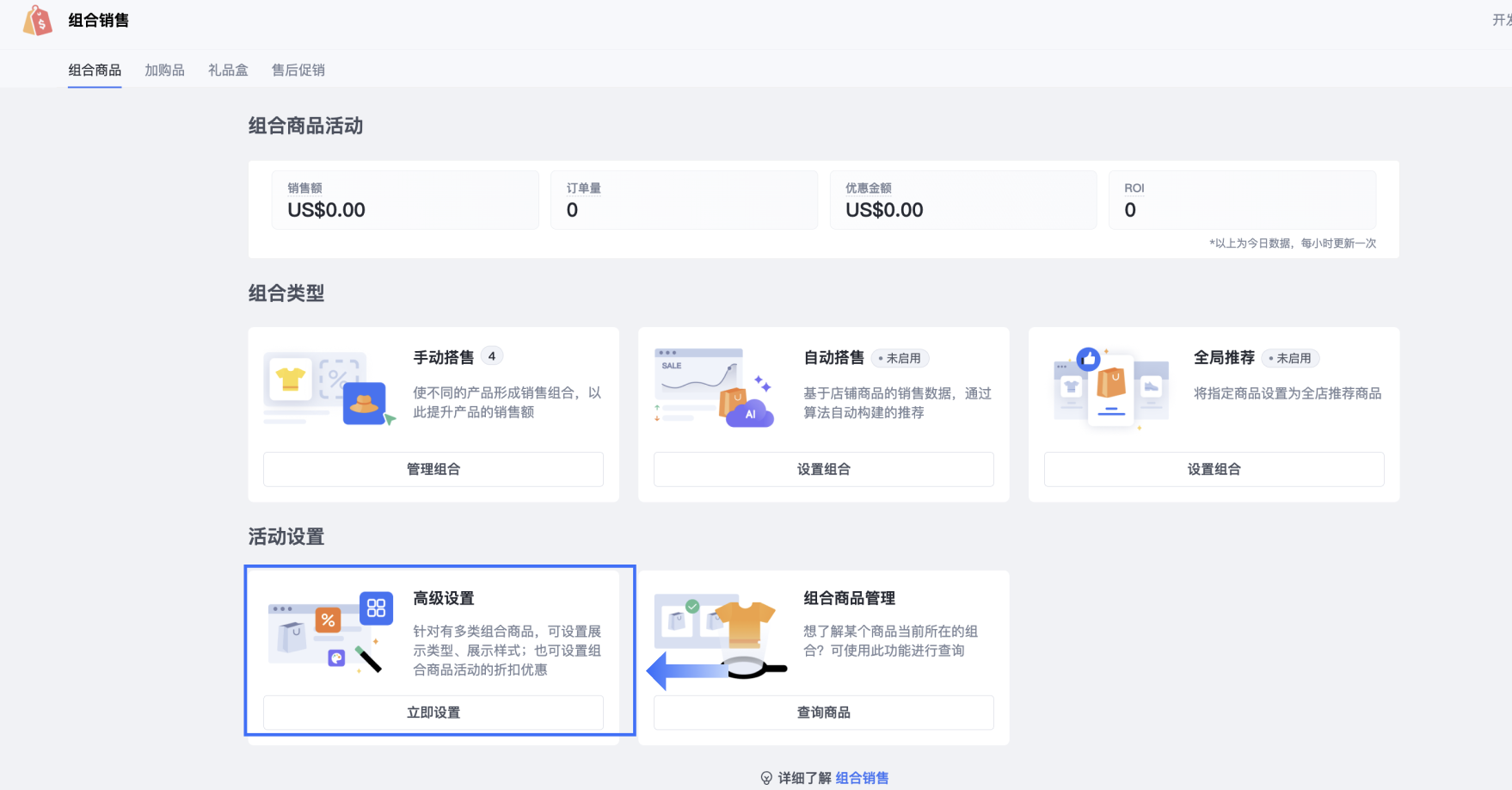
如果您想设置一个商品详情页展示的搭售推荐个数,推荐样式等内容,可前往 高级设置 进行配置:
步骤:
- 在SHOPLINE后台,前往【应用】>【组合销售】>【高级设置】
- 单个商品的详情页内最多可以展示 3 个(手动)搭售组合;当一个商品有多个手动搭售组合时,该商品的商品详情页内将优先展示最新更新的组合。
- 在商品详情页内推荐商品组合的优先级为:手动搭售组合>自动搭售组合>全局推荐组合,即手动搭售组合最优先展示。
- 客户在购买时,默认需要以完整组合购买时才可享受组合优惠;如果客户仅选择了组合内的部分商品进行购买,无法享受组合优惠。但是您可以在【高级设置】内设置,支持组合商品部分购买优惠条件。
- 当客户享受组合优惠时,组合商品默认无法同时享受自动折扣优惠;但是您可以在【高级设置】内设置,支持组合商品与折扣码叠加使用。
查询手动搭售组合
如果您想要查询店铺内某些商品当前是否设置了手动搭售组合,您可以通过组合销售应用内的组合商品管理,对指定商品进行查询。
步骤:
- 在SHOPLINE后台,前往【应用】>【组合销售】。
- 点击【组合商品管理】>【查询商品】。
- 当您选择一个商品后,组合商品管理将显示这个商品当前所在的全部手动搭售组合、自动搭售组合,以及加购品活动,您可以在这里进行快速查看对应活动以及活动当前状态。
- 当您点击【修改组合设置】时,您可以跳转到对应的活动编辑页面,对指定活动进行调整。
- 当您点击【管理手动搭售】,您可以跳转到手动搭售列表页,查看全部手动搭售组合。
- 具体详情步骤,可点击查看组合商品管理。
如何联系我们
SHOPLINE 拥有专业的本地支持团队,为有需求和疑惑的商家提供帮助。您可以通过联系 SHOPLINE 店铺后台及官方网站的实时客服来寻求 SHOPLINE 的帮助。
*如有 SHOPLINE 功能使用感受或需求建议,快点击【功能反馈】告诉我们吧!